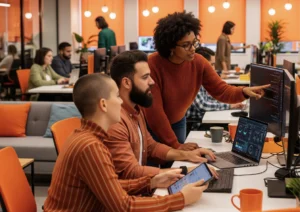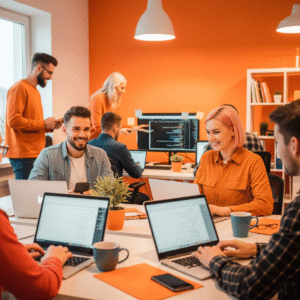Você pode se perguntar: como usar a IA para documentação? Afinal, ao se deparar com um projeto com pouca ou nenhuma documentação, criar uma de qualidade para o seu projeto pode se tornar um desafio.
A documentação de qualidade organiza uma série de outros documentos que definem os requisitos funcionais e técnicos do projeto. Garantir requisitos bem definidos é o que vai gerar o sucesso da execução do seu projeto.
Neste artigo, você terá uma introdução sobre engenharia de requisitos e dicas para ter requisitos bem definidos. Esses tópicos vão demonstrar como usar a IA na documentação de qualidade do projeto.
Mas o que é requisito?
Seguindo o conceito do CPRE Glossary, um requisito pode ser definido como:
- Uma necessidade percebida por stakeholders;
- Uma capacidade ou propriedade que um sistema deve ter;
- Uma representação documentada de uma necessidade, capacidade ou propriedade.
Sendo assim é de suma importância que se tenham os requisitos bem definidos para que seja possível entregar desenvolvimento e testes de forma clara e assertiva, com qualidade e sem retrabalho.
E onde a StackSpot entra?
A StackSpot AI possui diversas ferramentas integradas com inteligência artificial para interagir com modelos de linguagem de larga escala (LLM). Dentre elas os Quick Commands.
Então utilizei os Quick Commands da StackSpot AI para criar as documentações a partir da leitura de um requisito e, dessa forma, criar histórias de usuários, critérios de aceite, cenários de testes e um plano de testes.
O que é um Quick Command?
Na documentação oficial da StackSpot, os Quick Commands são descritos como “instruções predefinidas que podem ser enviadas para a linguagem de larga escala (LLM) para executar ações específicas. Fornecem maneiras rápidas e eficientes de contextualizar a LLM.”
Um Quick Command é uma automação de prompts e webrequests predefinidos para gerar respostas melhores. Ele permite que você selecione uma parte do seu código e escolha uma ação que atenda às suas necessidades. Essa funcionalidade foi projetada para tornar a programação mais acessível e eficiente.
Conheça o passo a passo para criar um Quick Command:
A plataforma disponibiliza alguns Quick Commands para você utilizar em sua IDE, além de permitir que você crie os seus próprios conjuntos de ações. Com isso, criei o Quick Command cria-doc-qualidade-requisito.
A seguir, uma breve descrição dos prompts que defini para este Quick Command:
Prompts
Cada prompt deve ter instruções claras e Knowledge Sources (Fontes de Conhecimento) específicos para o seu projeto, com o objetivo de lidar melhor com os inputs iniciais ou respostas de outros prompts:
cria-user-story
Esse prompt cria as histórias de usuário após a análise do contexto do requisito disponibilizado, fornecendo a resposta em formato de textos usando as keywords: Quem, O quê e Por que. Além de citar, se possível, o valor do negócio obtido.
criterios-de-aceite-prompt
Tem por objetivo estabelecer um processo consistente para a criação dos critérios de aceite, garantindo que eles cubram todos os aspectos importantes do requisito. Assim, é possível criar cenários de testes eficazes e abrangentes.
cenarios-de-testes-prompt
Cria cenários de testes com casos de sucesso, casos de erros, casos de borda, condições de contorno, fluxos alternativos, segurança, performance, usabilidade, com base no requisito disponibilizado e nos critérios de aceite criados, usando a linguagem Gherkin.
cria-plano-de-testes
Esse escreve um plano de testes tendo como base as ISOs 25010 e 29119, também o Syllabus CTFL 4.0. Descreve propósito, escopo, referências, glossário, itens a serem testados, abordagem de teste, casos de testes, recursos, riscos e contingências, métricas e relatórios, responsabilidades e aprovações.
Como funciona na prática?
Mas como usar a IA para documentação? A partir do input (entrada de dados) inicial, o Quick Command agrupa uma sequência de prompts que interagem com a LLM trazendo respostas mais otimizadas para os prompts dos passos seguintes.
Dessa forma, ao informar os requisitos do seu projeto, a seguinte sequência vai ser executada:
O requisito que será lido
É disponibilizado um requisito para que o Quick Command faça a leitura:
| ID | REQUISITOS |
| 1 | Prendedor de pescoço: auxiliar na recuperação da caneta em caso de queda; |
| 2 | Ângulo de escrita de no mínimo 10 graus e máximo de 170 graus: para garantir ampla ergonomia na escrita; |
| 3 | Tinta para superfícies áspera, lisa, úmida e molhada; |
| 4 | Escreve em rugosidade de N1 a N11 (ABNT NBR 6405-1985); |
| 5 | Permite escrita em superfícies com temperatura de -5 graus Celsius até +70 graus Celsius; |
| 6 | Ponta da caneta com material de refratário, ou seja, estáveis química e fisicamente a altas temperaturas; |
| 7 | Ponta da caneta+tinta com alta resistência a choque térmico: transitar escrita entre superfícies com diferença de 40 graus; |
| 8 | Ponta da caneta com baixa propagação térmica; |
| 9 | Caneta de duas cores: clara e escura; |
| 10 | Ponta não perfurante em relação a pele humana: reduzir risco de acidentes graves no caso de quedas no momento da marcação; |
| 11 | Tinta recarregável; |
| 12 | Tinta de baixa viscosidade: para não manchar o papel de propaganda e nem causar imprecisões na marcação; |
| 13 | Tinta não solúvel em água; |
| 14 | Tinta solúvel em querosene; |
| 15 | Peças desmontáveis: para possibilitar a reposição, recarga e/ou reparo; |
| 16 | O complexo de peças com baixa dilatação térmica: a caneta deve manter os encaixes estáveis entre as temperaturas ambiente de -5 graus Celsius e +50 graus Celsius; |
| 17 | Encaixes que suporte queda de até 20 metros de altura; |
| 18 | Acessório: régua/esquadro de laser para possibilitar marcações precisas e ágeis; |
| 19 | Braço extensor telescópico, com extensão máxima de até 80 centímetros: aumentando o alcance da marcação; |
| 20 | Largura máxima do risco: 20 mm; |
| 21 | Corpo da caneta anti-derrapante; |
| 22 | Peso 20 gramas; |
| 23 | Ponta com material de boa absorção de tinta, boa transferência de tinta sob leve força de 1*10^-3 kgf. |
Agora, vemos o Quick Command sendo executado
Nesta etapa é possível ver o Quick Command sendo executado, passando por cada um dos prompts descritos anteriormente:
Por fim, temos o resultado
Resumindo
A ideia desse artigo sobre como usar a IA para documentação foi mostrar que é possível usar a StackSpot AI para garantir a qualidade de processos e projetos. Com a estrutura de prompt correta, teremos, mesmo com documentação limitada, entregas de valor ao final do dia.
Assim, começando a partir da leitura de um requisito, podemos escrever histórias de usuários. Após elas serem criadas, conseguimos definir os critérios de aceite que farão parte da entrega da solução. Depois disso, conseguimos criar os cenários de testes e finalizar a documentação de qualidade com a escrita de um plano de testes.
Agora que você entendeu sobre a importância dos requisitos para o andamento de um projeto e viu um pouco sobre esse Quick Command que criei, pode criar um semelhante para elevar a qualidade das suas entregas.
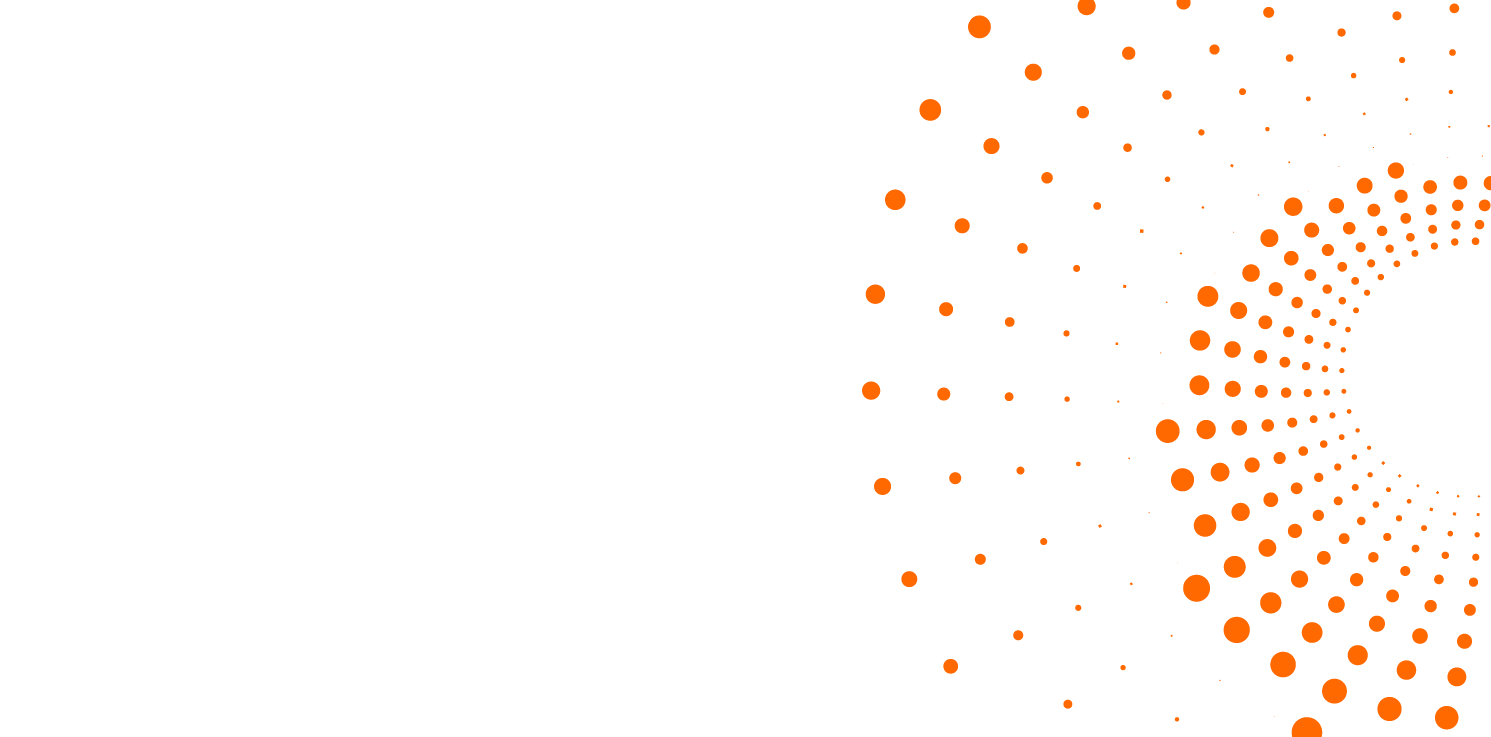
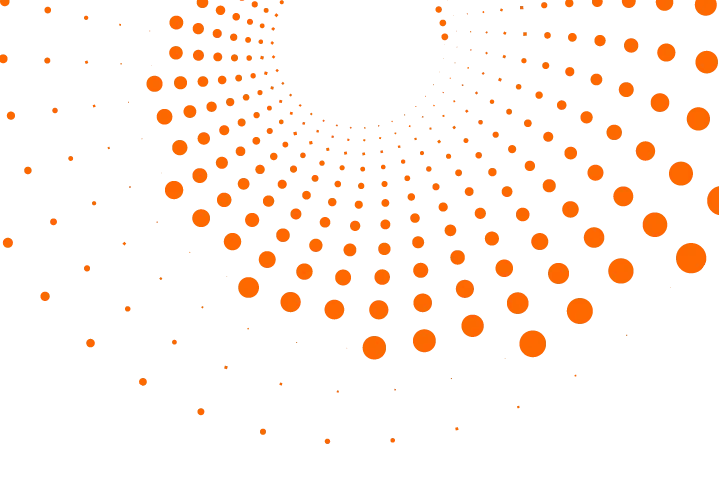 Ir para o conteúdo
Ir para o conteúdo